|
Hydrangea

Dieses Tutorial wurde mit PSP 12 geschrieben.
Es lässt sich aber auch mit anderen Versionen problemlos nacharbeiten.
© Biene - All Rights Reserved. Bitte lest meine
Terms of Use.
Vervielfältigen oder Nutzung für
Bastelforen als Aufgabe nur mit meiner Erlaubnis !
Du benötigst dieses
Material.
Such dir bitte selber eine geeignete Haupttube.
Meine ist ©Barbara Jensen und nicht im
Material enthalten.
Ihre schönen Tuben nebst Lizenz kannst du
hier
erwerben.
Diese spezielle Tube war eine Bonustube von Barbara.
Wir arbeiten mit dem Freebie Kit Hydrangea Summer von
Squirrely's Treehouse.
Dieses kannst du
hier downloaden.
Die Maske MD_14_24 ist von Mythical Designs.
Diese kannst du
hier downloaden.
Alles im material_hydra_biene enthaltene ist ©Biene.
Beachte hierzu bitte meine TOU's aus dem Zip.
Ein riesengroßes Dankeschön geht an die fleißigen
Bastler, Scrapdesigner & Tuber.
Das Wasserzeichen der einzelnen Tuben ist in den Tuben enthalten.
Das © bleibt beim jeweiligen Original Artist.
Filter:
Stell deine VG Farbe auf #d7afd9.
Öffne die Maske.
Minimiere die Ansicht.
Öffne eine neue Leinwand 700 x 700 px weiß.
Öffne aus dem Kit p05.png.
Kopiere es als neue Ebene in dein Bild.
Ebenen - neue Maskenebene - Aus Bild.
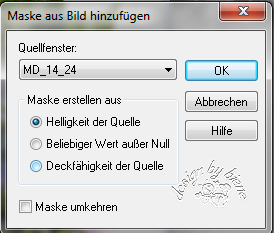
Zusammenfassen - Gruppe zusammenfassen.
Bild - Größe ändern - 98% - Größe aller Ebenen anpassen
- ausgeklickt.
Wenn du magst kannst du mit dem Löschwerkzeug die
Spitzen Stellen links oben und rechts unten wegradieren.
Löschwerkzeug - Größe 115 - Deckfähigkeit 12.

Ebenen - Duplizieren.
Bild - Vertikal und Horizontal Spiegeln.
Öffne aus dem Kit (ele16).png.
Kopiere es als neue Ebene in dein Bild.
Setz die Deckfähigkeit auf 52%.
Schieb es nach unten
Öffne aus dem Kit (ele11).png.
Kopiere es als neue Ebene in dein Bild.
Schieb es nach unten.
Effekte - 3D-Effekte - Schlagschatten.
2 - 2 - 20 - 10 - schwarz.
Öffne aus dem Kit (ele18).png.
Kopiere es als neue Ebene in dein Bild.
Effekte - 3D-Effekte - Schlagschatten.
2 - 2 - 20 - 10 - schwarz.
Öffne aus dem Kit (ele12).png.
Kopiere es als neue Ebene in dein Bild.
Verkleinere es auf 85%.
Effekte - 3D-Effekte - Schlagschatten.
2 - 2 - 20 - 10 - schwarz.
Öffne deine ausgesuchte Tube.
Kopiere einen Ausschnitt als neue Ebene in dein Bild.
Verkleinere ihn ggfs.
Schieb ihn schön zurecht.
Ebenen - Duplizieren.
Wechsel eine Ebene tiefer.
Öffne aus dem Kit (ele06).png.
Kopiere es als neue Ebene in dein Bild.
Effekte - 3D-Effekte - Schlagschatten.
2 - 2 - 20 - 10 - schwarz.
Wechsel eine Ebene tiefer.
Radiere nun falls unter dem frame unten etwas
herausguckt dieses vorsichtig weg.
Effekte - 3D-Effekte - Schlagschatten.
2 - 4 - 20 - 20 - schwarz - Schatten auf neuer Ebene -
angeklickt.
Wechsel auf die oberste Ebene zurück.
Radiere deine Tube nach deinem eigenen Geschmack so,
dass der Frame unten wieder frei ist.
Wechsel auf die Schattenebene deiner Tube zurück.
Aktiviere dein Freihandwerkzeug - Punkt-zu-Punkt.
Ziehe eine Auswahl um den Teil deiner Tube (Schatten)
auf der über dem Frame liegt.

Bearbeiten - Kopieren.
Wechsel auf die oberste Ebene.
Ebenen - neue Rasterebene.
Rechtsklick in die Ebene - Anordnen - nach unten
verschieben.
Bearbeiten - In eine Auswahl einfügen.
Auswahl aufheben.
Wechsel auf die oberste Ebene zurück.
Öffne aus dem Kit (ele07).png.
Kopiere es als neue Ebene in dein Bild.
Verkleinere es auf 60%.
Bild - Horizontal Spiegeln.
Schieb sie nach unten rechts.
Effekte - 3D-Effekte - Schlagschatten.
2 - 2 - 20 - 10 - schwarz.
Öffne aus dem Kit (ele20).png.
Kopiere es als neue Ebene in dein Bild.
Verkleinere es auf 50%.
Fotokorrektur - Fotokorrektur in einem Schritt.
Schieb es nach unten rechts.
Effekte - 3D-Effekte - Schlagschatten.
2 - 2 - 30 - 10 - schwarz.
Öffne aus dem Kit (ele04).png.
Kopiere es als neue Ebene in dein Bild.
Verkleinere es auf 35%.
Schieb es nach unten rechts.
Effekte - 3D-Effekte - Schlagschatten.
2 - 2 - 25 - 10 - schwarz.
Öffne aus dem Kit (ele14).png.
Kopiere es als neue Ebene in dein Bild.
Verkleinere es auf 45%.
Anpassen - Farbton/Sättigung - Kolorieren.
Farbton 211 - Sättigung 91.
Schieb es nach unten links.
Effekte - 3D-Effekte - Schlagschatten.
2 - 2 - 25 - 10 - schwarz.
Öffne aus dem Kit (ele03).png.
Kopiere es als neue Ebene in dein Bild.
Verkleinere es auf 50%.
Schieb es nach unten links.
Effekte - 3D-Effekte - Schlagschatten.
2 - 2 - 25 - 10 - schwarz.
Öffne aus dem Kit (ele09).png.
Kopiere es als neue Ebene in dein Bild.
Verkleinere es auf 50%.
Bild - Vertikal Spiegeln.
Direkt unter dem Pinselwerkzeug findest du im Menü den
Pinsel zur Anwendung von Zieleigenschaften.
Stell die Größe auf 28 - Deckfähigkeit 40.
Streich vorsichtig mehrmals über den oberen Teil des
Vogels.
Platziere ihn rechts unten.
Effekte - 3D-Effekte - Schlagschatten.
2 - 2 - 25 - 10 - schwarz.
Wenn du magst, kannst du noch mein Wording aus dem
Material benutzen.
Füge nun die nötigen ©Infos, deinen Namen oder
Wasserzeichen ein.
Als png. abspeichern und fertig bist du!!!
Ich hoffe du hattest ebenso viel Spaß wie ich an diesem
Tut!
- 12. August 2015 -
- Home -
|